
V tomto článku sa zameriame na to, ako vytvoriť iPhonezložky. V prípade, že je na komunikátor nainštalovaný veľký počet aplikácií, na pracovnej ploche už prakticky nie je miesto. V takom prípade by ste sa mali naučiť, ako vytvoriť priečinok v iPhone. Zariadenie má špeciálny program na triedenie aplikácií do adresárov. Pred vytvorením priečinka v iPhone si musí užívateľ najprv jasne predstaviť, ako chce organizovať svoje programy.
Aby sa zabránilo prístupu k aplikáciižiadne ťažkosti, na ukladanie obsahu rovnakého typu musíte používať adresáre. Napríklad aplikácie pre sociálne siete môžu byť uložené v konkrétnom priečinku, zatiaľ čo videá môžu byť skryté na úplne inom mieste. Identifikujte dva programy pre budúce umiestnenie v jednom priečinku a potom kliknite na ikonu jedného z nich, podržte ho, kým si nevšimnete, že sa kýva. Presunúť jednu aplikáciu na druhú a vytvorí sa adresár. Ak chcete do vytvoreného priečinka pridať ďalšie prvky, mali by ste použiť príslušnú funkciu. Ikony pre niektoré aplikácie sú viditeľné na povrchu katalógu. Je možné presúvať zložky po obrazovke. Upozorňujeme, že do každej zložky nie je možné umiestniť viac ako 12 aplikácií. Do jedného priečinka nemôžete umiestniť ďalší priečinok.

Teraz zvážte spôsob, ako vytvoriť „iPhone“priečinok pomocou synchronizačného programu. Na bočnom paneli určeného nástroja musíte vybrať svoje zariadenie. Otvorí sa nové okno. Kliknite na kartu „Aplikácie“ a uvidíte vizuálny obrázok pracovnej plochy, na ktorom môžete prenášať aplikácie rovnako ako na smartfóne.
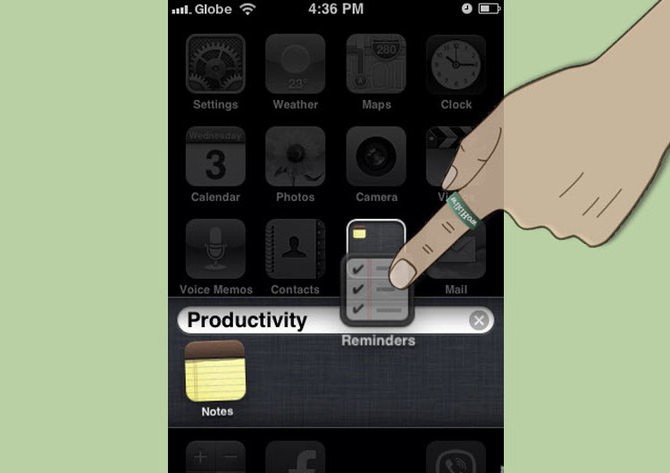
S cieľom nastaviť heslo pre priečinok v systéme Windows„IPhone“, musíte sa pozrieť do nastavení. Je tu špeciálna položka. Hovorí sa tomu ochrana heslom. Otvoríme jej menu. Nájdeme možnosť „Povoliť heslo“, klikneme na ňu a dvakrát zadáme krátky kód štyroch znakov. Vypnutie tejto funkcie sa uskutoční cez rovnaké menu.
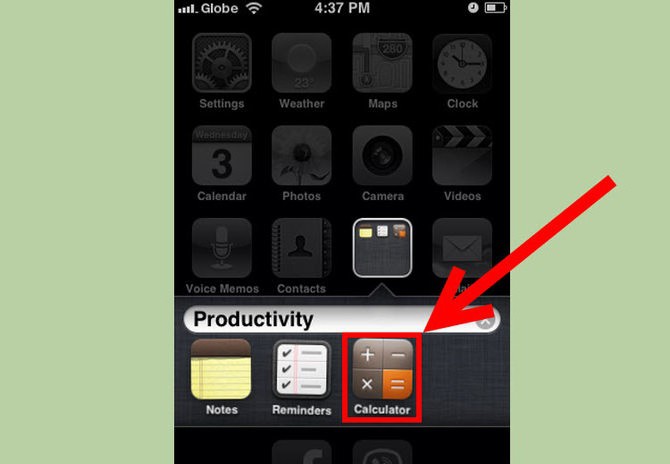
Keď sa objaví nový priečinok, priradí sa samotný systémjej meno sa automaticky. Názov je založený na interne uložených aplikáciách. Je možné premenovať priečinok na názov, ktorý vám vyhovuje. Choďte do toho a kliknite na meno. Klávesnica sa otvorí. Zadajte akékoľvek meno, ktoré vám vyhovuje. Ak chcete odstrániť aplikáciu z priečinka, kliknite na príslušnú ikonu a podržte prst, kým sa ikona nezačne kývať. Vybratý obsah presuňte myšou za hranice priečinka. Podržte ho niekoľko sekúnd. Po návrate na pracovnú plochu môžete aplikáciu presunúť kamkoľvek budete chcieť.
Samotný priečinok vymažtepredbežné čistenie všetkého obsahu. Po zrušení poslednej aplikácie sa adresár automaticky vymaže. Ak chcete odstrániť všetok obsah naraz, musíte zadať nastavenia a potom vybrať „Všeobecné“ a „Obnoviť nastavenia pre umiestnenie všeobecnej tabuľky“. Všetky priečinky okamžite zmiznú. Obsah aplikácií sa umiestni na pracovnú plochu v abecednom poradí.
Každý užívateľ to povie, abynájsť ten správny program, je mimoriadne nevhodné prechádzať niekoľkými obrazovkami. Pracovná plocha by mala byť usporiadaná v príslušnom poradí a všetky aplikácie by mali byť usporiadané do zodpovedajúcich priečinkov. Ak to chcete urobiť, vykonajte nasledujúce kroky:
Teraz už pravdepodobne rozumiete, ako vytvárať priečinky v iPhone. Ukončíme režim úprav pomocou špeciálneho tlačidla Domov.
Ak chcete premenovať priečinok, mali by stepodržte prst na jeho ikonu a prejdite na možnosti úprav pracovnej plochy. Po odstránení ruky otvoríme prvok dotykom. Potom do poľa pre názov zadajte požadovaný názov.

Ak chcete odstrániť adresár, všetky aplikácie v ňom by sa mali preniesť na pracovnú plochu. V iPade sú všetky priečinky vytvorené rovnakým spôsobom.


























